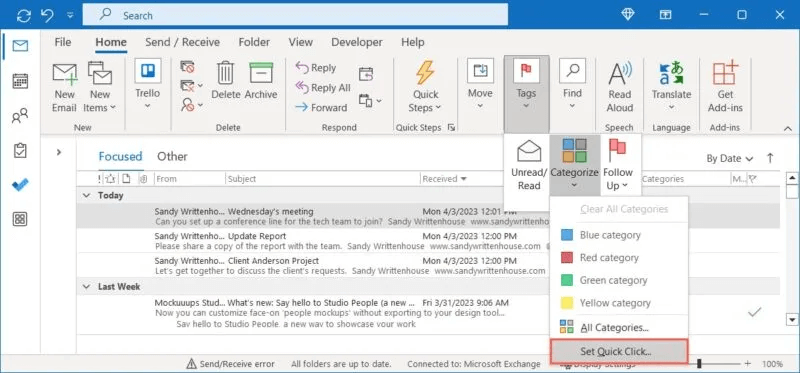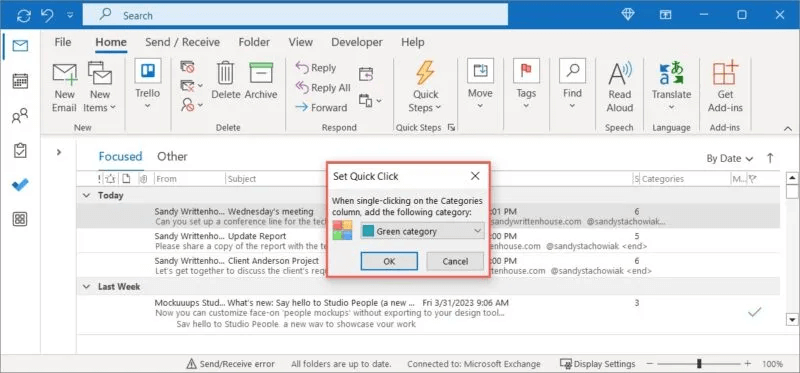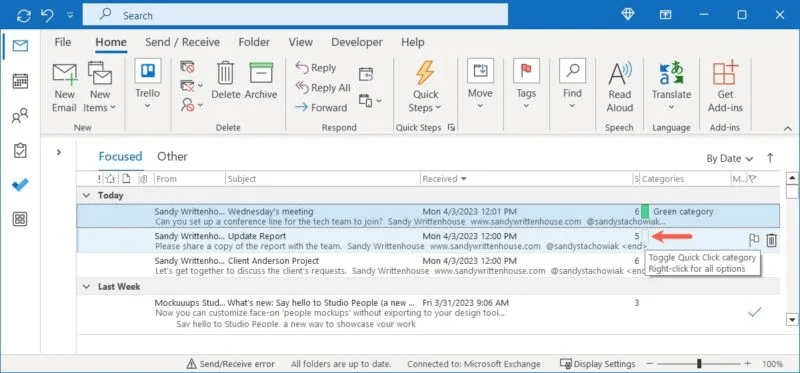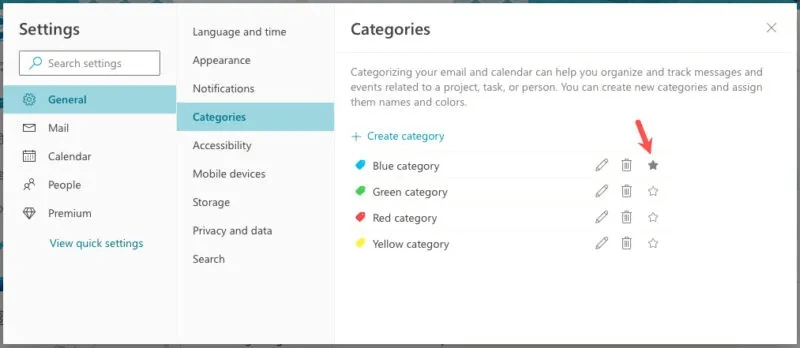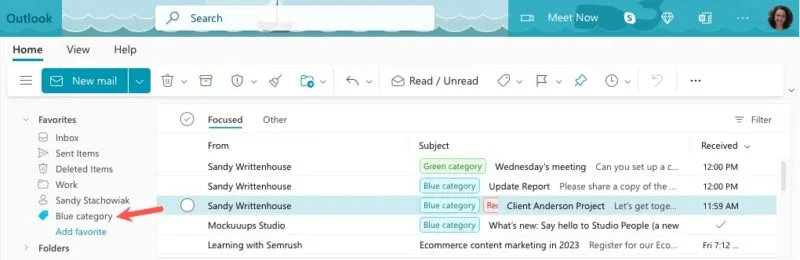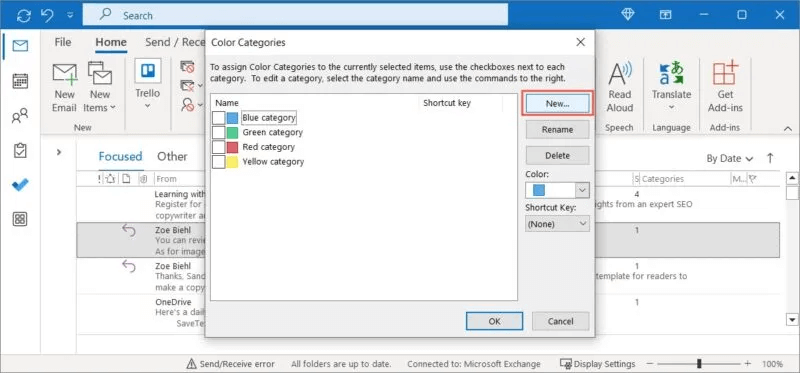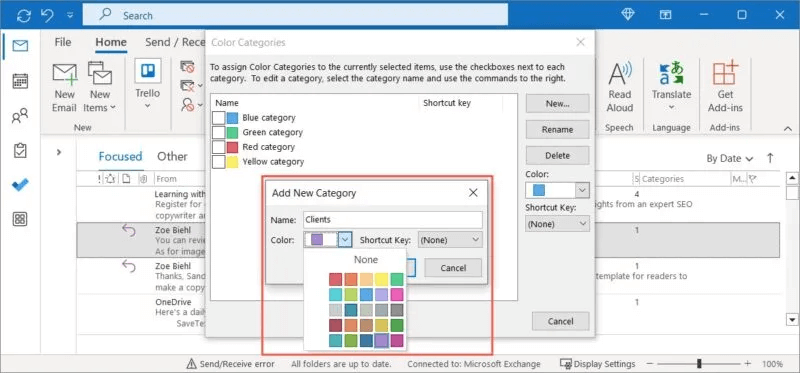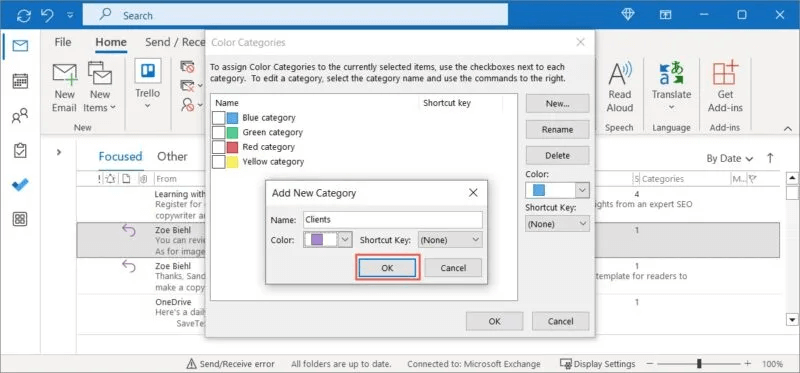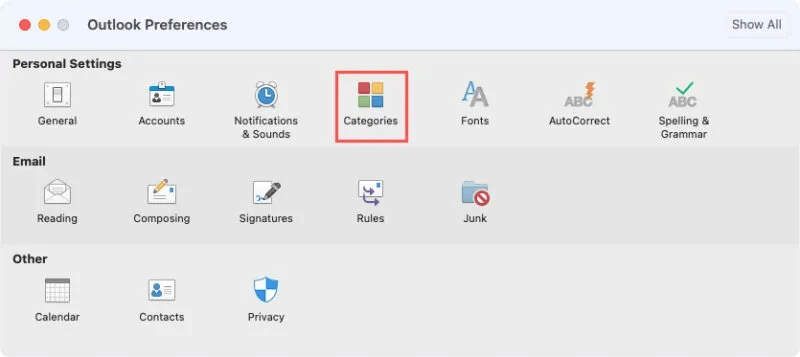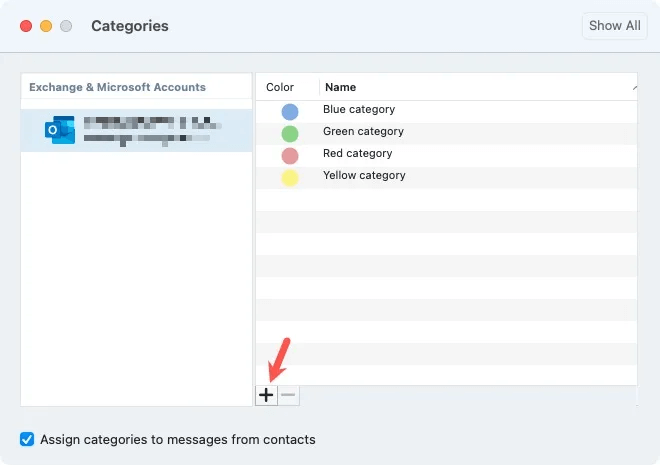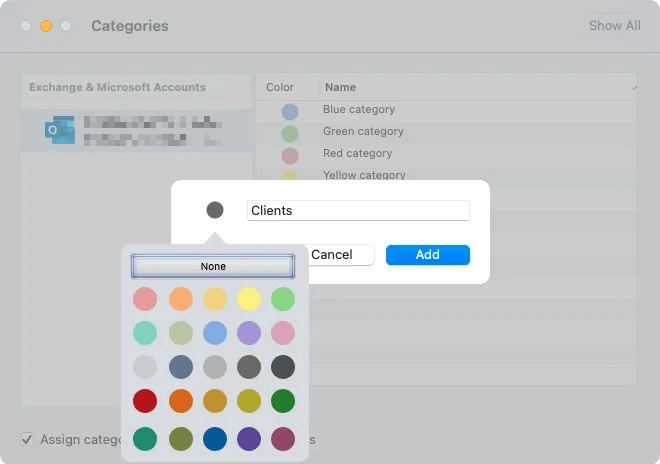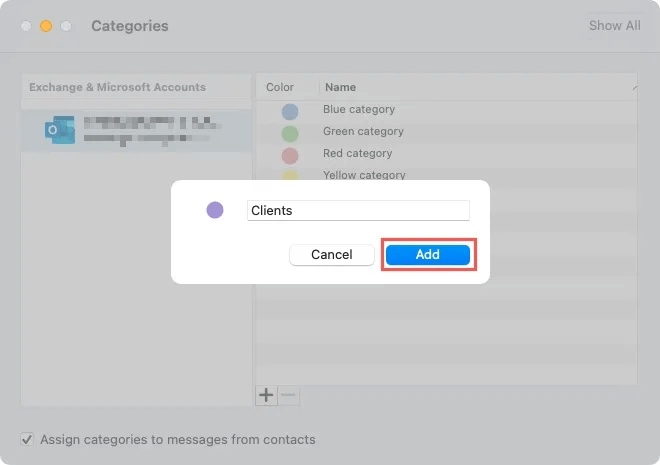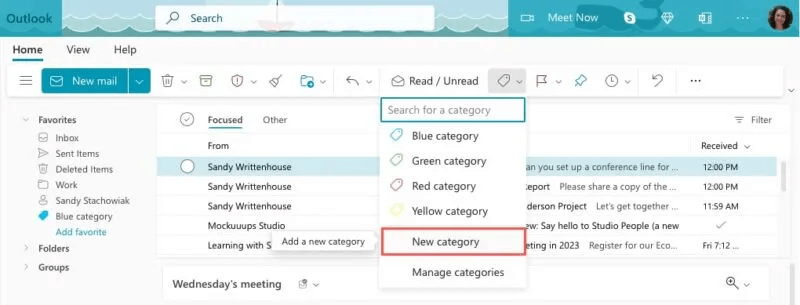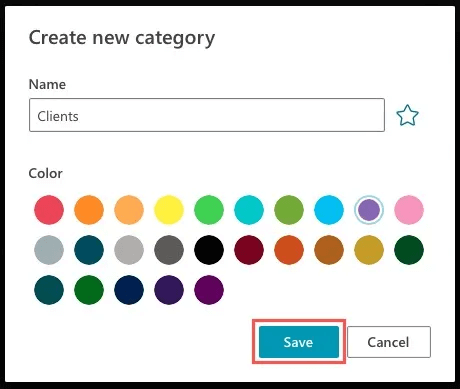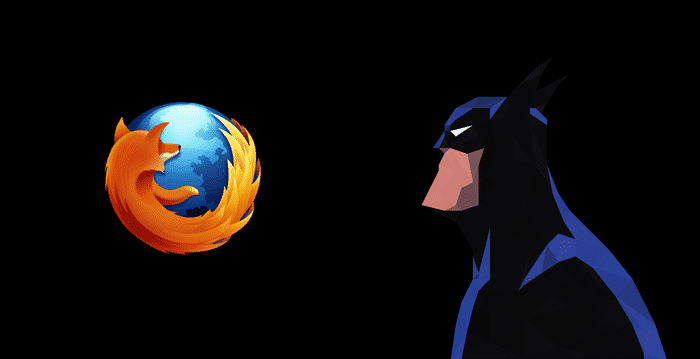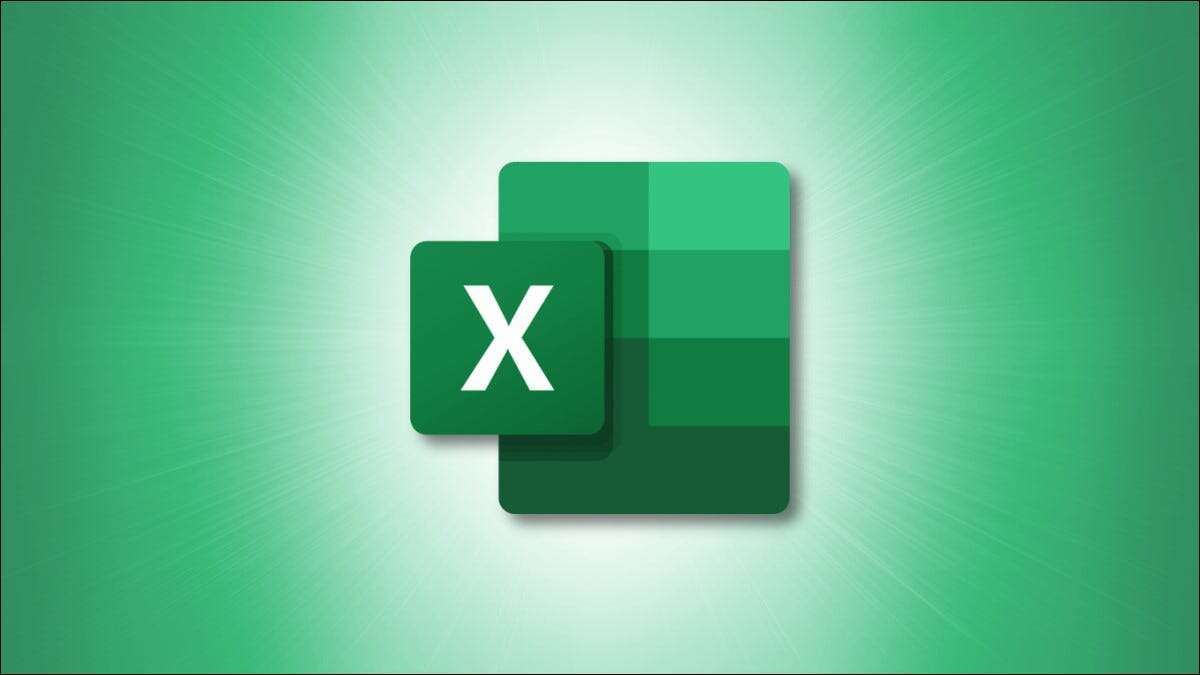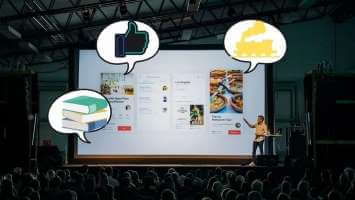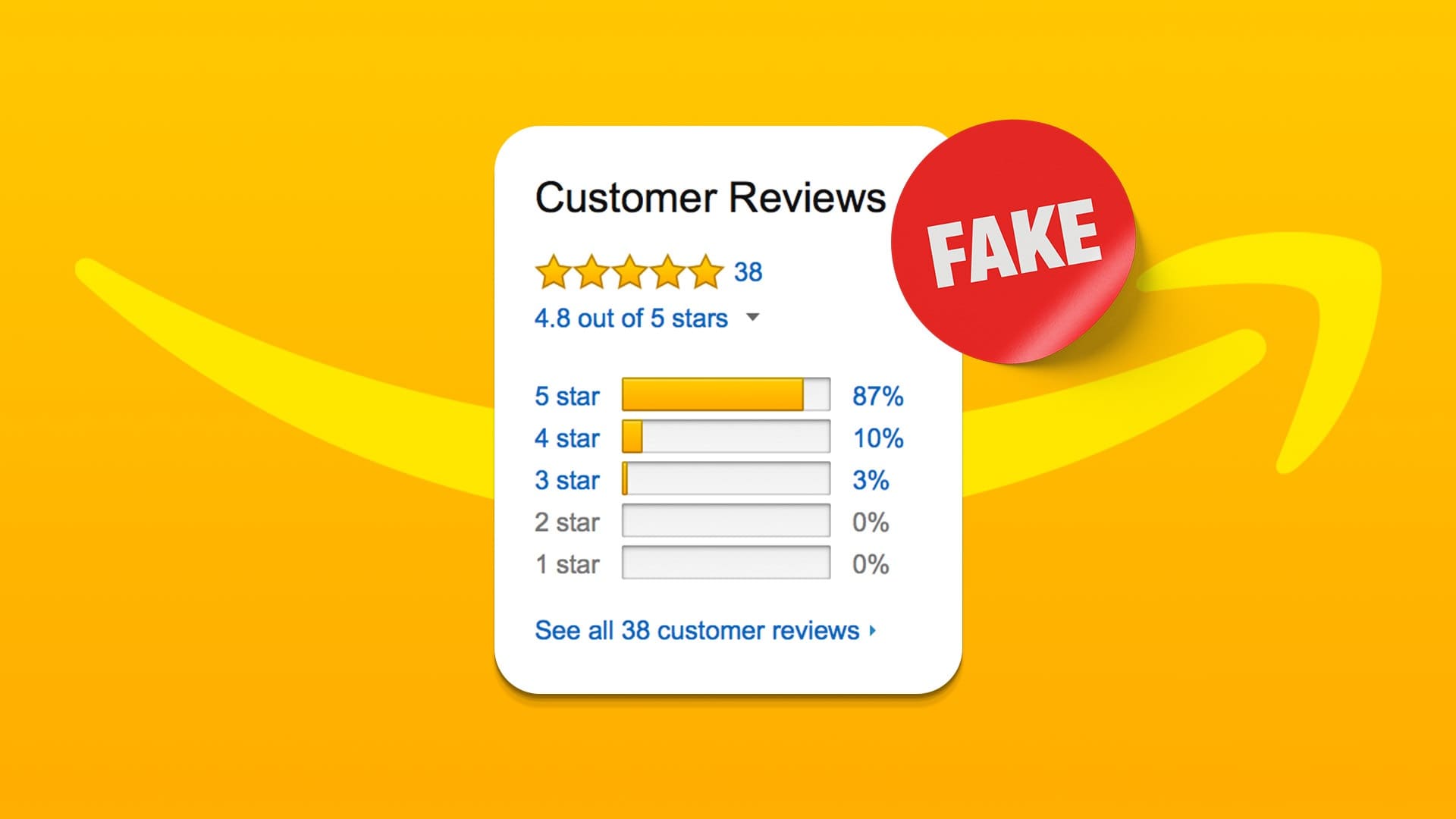Microsoft Outlook'taki klasörler size e-posta depolamak için uygun bir yol sunarken, belirli iletileri kolayca keşfetmeniz için bir yola ihtiyacınız olabilir. Microsoft Outlook Kategorileri ile e-postanıza bir veya daha fazla renk kodlu etiket atayabilirsiniz. Windows, Mac ve web'de Microsoft Outlook Kategorileri'nin nasıl kullanılacağına bir göz atalım.
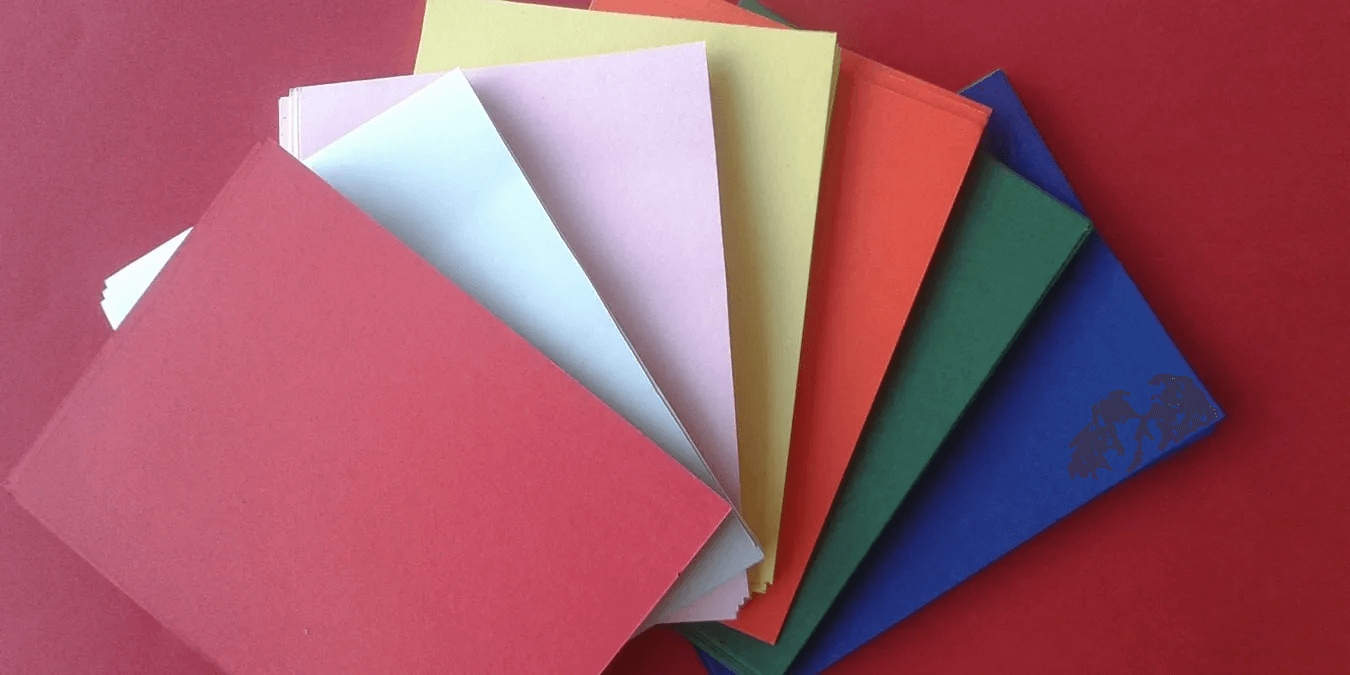
Outlook'ta bir kategori nasıl ayarlanır?
Outlook'ta bir e-postaya kategori atamanın birkaç farklı yolu vardır. Seçenekler, üzerinde bulunduğunuz platforma göre değişir.
Windows'ta aşağıdakilerden birini yapın:
- E-postaya sağ tıklayın ve "sınıflandırma" , Ve seç kategori Açılır menüden.
- set البريد الإلكتروني ve sekmeye gidin "Ana sayfa" , ve açılır listeyi açın "Etiketler". Tıklama Listesi "sınıflandırma" ve bir kategori seçin.
- E-posta açıkken sekmeye gidin "Mesajlar" ve açılır listeyi açın "İşaretler". tık "sınıflandırma" ve bir kategori seçin.
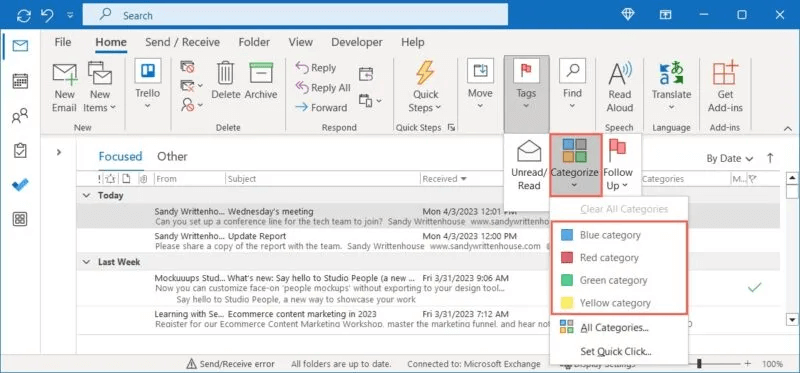
Kategori adını ve rengini e-postanın üst kısmında ve ayrıca bir sütunda göreceksiniz. Kategoriler Gelen kutunuzda.
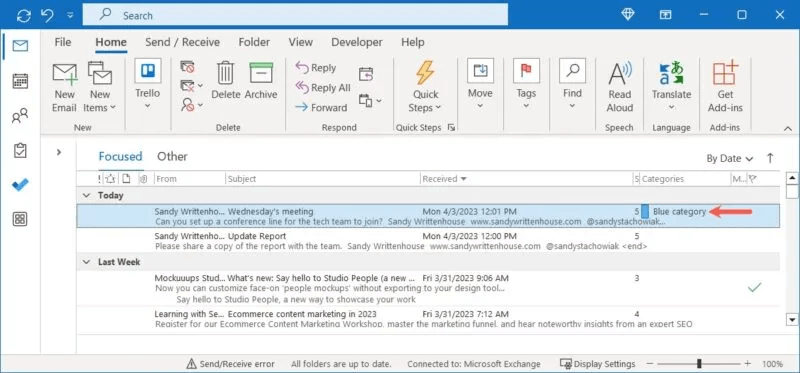
Mac'te aşağıdakilerden birini yapın:
- E-postaya sağ tıklayın ve "sınıflandırma" ve açılır menüden bir kategori seçin.
- E-postayı seçin ve sekmeye gidin "Ana sayfa" , ve açılır listeyi açın "İşaretler". Tıklama Listesi "sınıflandırma" ve bir kategori seçin.
- E-posta açıkken sekmeye gidin "İleti" , ve açılır listeyi açın "sınıflandırma" ve bir kategori seçin.
- set “mesaj -> derecelendirme” menü çubuğunda ve bir kategori seçin.
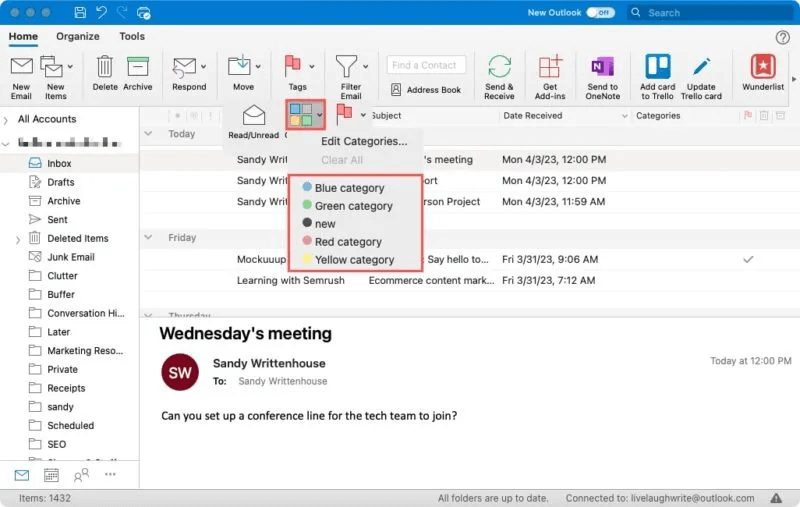
Kategori adını ve rengini mesajın üzerinde ve bir sütunda göreceksiniz. "Kategoriler".
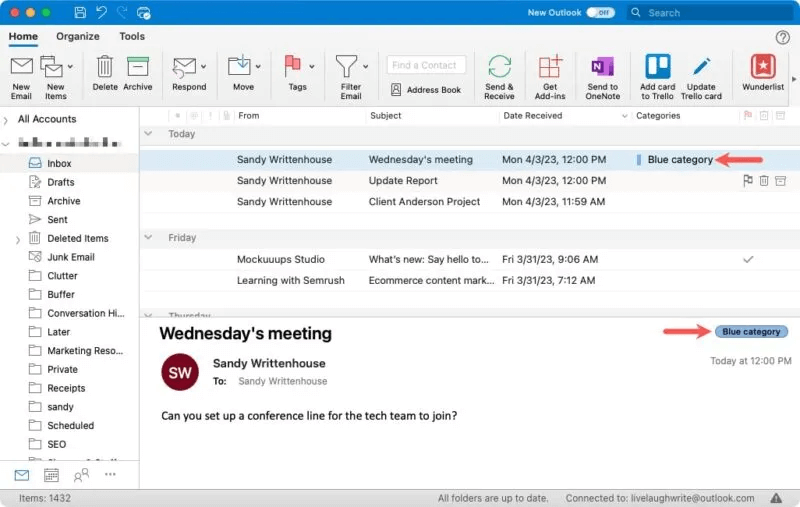
Web'de aşağıdakilerden birini yapın:
- E-postaya sağ tıklayın ve "sınıflandırma" ve açılır menüden bir kategori seçin.
- E-posta'yı seçin ve açılır menüyü açın "sınıflandırma" , Ve seç kategori.
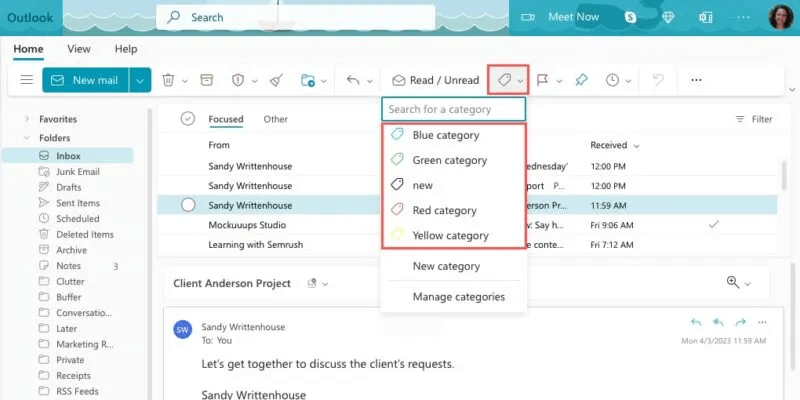
Kategori adını ve rengini e-postanın üst kısmında ve gelen kutunuzun konu satırının yanında göreceksiniz.
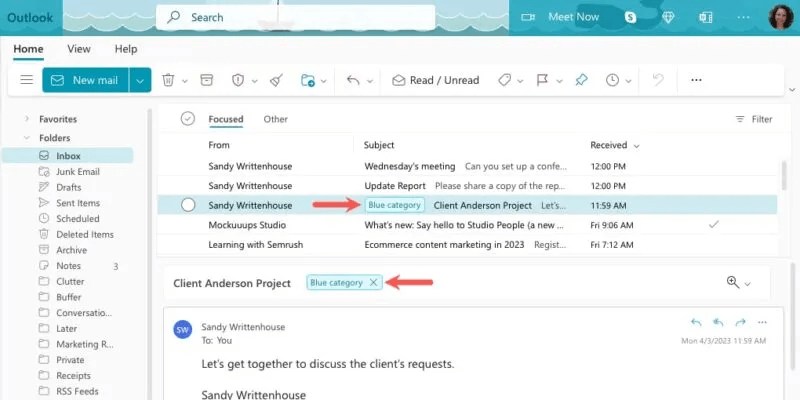
Bir e-postaya ek kategoriler atamak için platformunuz için aynı işlemi uygulayın.
Windows'ta hızlı bir tıklama ile bir kategori atayın
Windows'ta Outlook'ta bir e-postaya kategori atamanın başka bir kolay yolu da Hızlı Tıklama eylemi oluşturmaktır. Bu, bir sütunda imleci tıklatarak ayarlamanıza izin veren varsayılan bir kategori ayarlar. "Kategoriler". Bu yazı itibariyle, hızlı tıklama özelliği yalnızca Windows'ta mevcuttur.
- Bir menü açın "sınıflandırma" Ve seçin "Hızlı Tıklamayı Ayarla".
- Küçük pencere göründüğünde, varsayılan kategoriyi seçmek için açılır menüyü kullanın ve tıklayın. "TAMAM MI" Onları kurtarmak için.
- Hızlı bir tıklama ile varsayılan kategoriyi ayarlamak için, bir sütundaki imleci tıklayın Kategoriler gelen kutunuzdaki e-postanın yanında.
Bir sınıfın ataması nasıl kaldırılır
Kendi kategorilerinizi geçici etiketler olarak kullanıyorsanız veya bir kategoriyi bir e-postadan kaldırmak istiyorsanız, bunu da yapabilirsiniz.
Bir kategoriyi temizle
Bir menü açın "sınıflandırma" Yukarıda gösterildiği gibi ve kaldırmak istediğiniz kategorinin işaretini kaldırın.
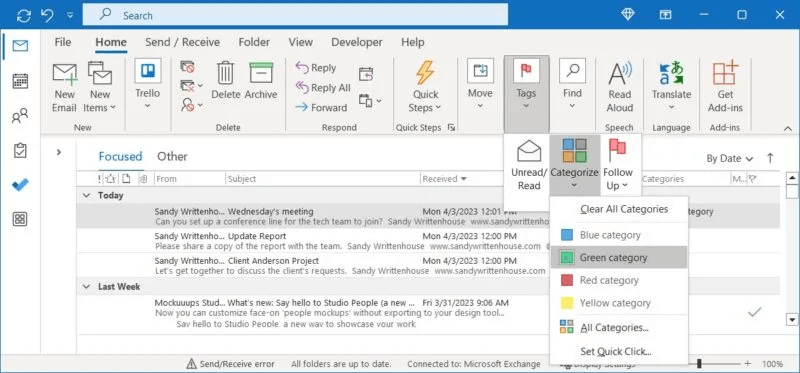
Tüm kategorileri temizle
Bir menü açın "Kategorize et" Ve seçin "Tüm Kategorileri Temizle" Windows'ta veya "Hepsini temizle" Mac'te veya "Kategorileri Temizle" (kategorileri temizleyin).
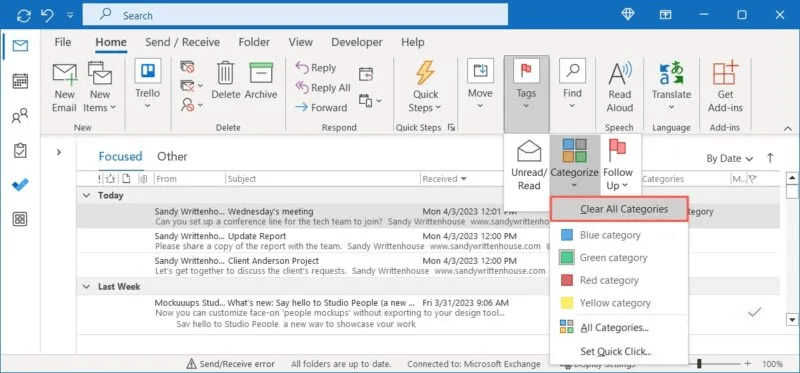
Gelen kutunuzu kategoriye göre nasıl düzenlersiniz?
Mesaj kategorilerini görüntüleyebilirken, gelen kutunuzu kategorilere göre düzenleyebilir veya sıralayabilirsiniz. Bu, tüm e-postaları kategori adına göre alfabetik olarak listelenen bir kategoride görüntülemenin basit bir yolunu sunar.
Windows'ta bir sütun başlığına tıklayın Kategoriler veya seç Kategoriler filtre/sipariş/sıralama kutusunda.
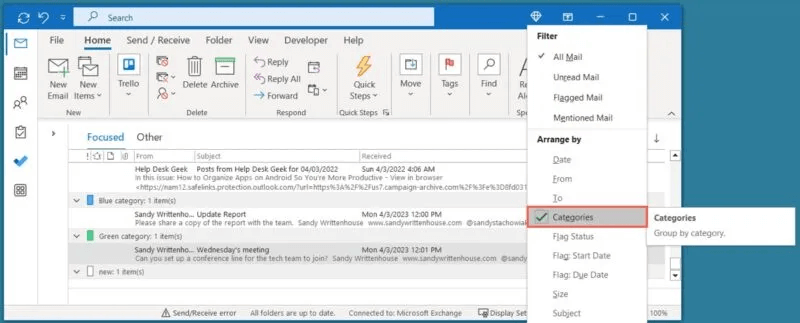
Mac'te bir sütun başlığını tıklayın Kategoriler veya seçin Görünüm -> Sıralama ölçütü -> Kategoriler Menü çubuğunda.
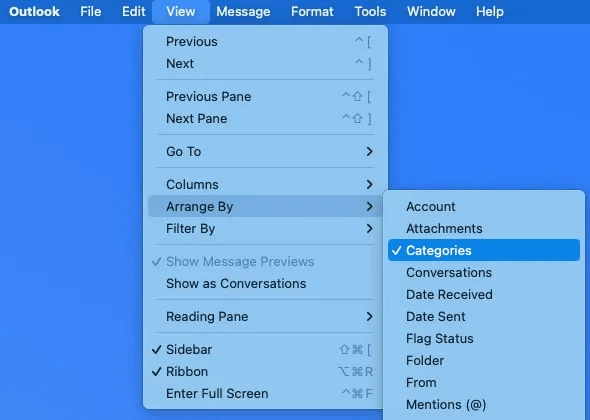
Kategoriye göre sıralama, bu yazı itibariyle web'de bir özellik değildir.
İpucu: Gmail gelen kutunuzu nasıl sıralayacağınızla ilgili eğitimimize de göz atın!
Outlook'ta kategoriler nasıl yönetilir?
Bir kategoriyi yeniden adlandırarak veya silerek Outlook'taki kategori listesini yönetebilirsiniz. Ayrıca, Windows'ta bir kısayol tuşu ayarlayabilir veya web'de sık kullanılanlarınıza bir kategori ekleyebilirsiniz.
Bir menü açın "Kategorize et" Daha önce açıklandığı gibi ve seçin "Tüm Kategoriler" Windows'ta veya Kategorileri Düzenle Mac'te veya "Kategorileri Yönetin" Web üzerinde.
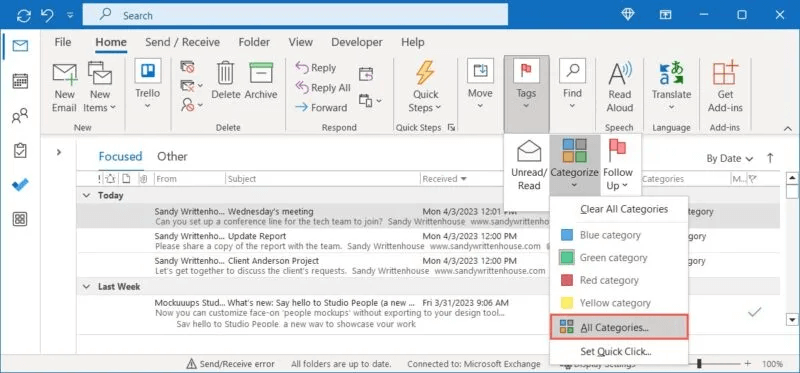
Bir kategoriyi yeniden adlandır
Microsoft Outlook size Renkler adlı varsayılan kategoriler sağlar. Örneğin, mavi sınıfınız, kırmızı sınıfınız, yeşil sınıfınız vb. Neyse ki, bir kategoriyi istediğiniz şekilde yeniden adlandırabilir ve renk adlarına takılıp kalmazsınız.
Windows'ta kategoriyi seçin ve tıklayın. "Adını değiştirmek" , yeni adı girin ve ardından öğesine dokunun. Girin.
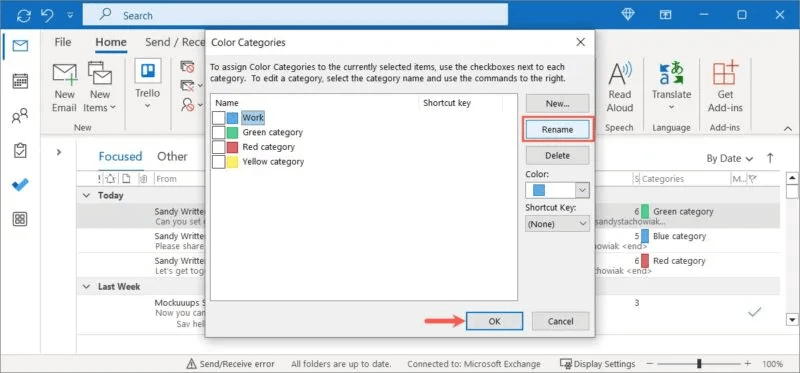
Mac'te, çift tıklayın الاسم Ve girin yeni isim , Ardından Dönüş.
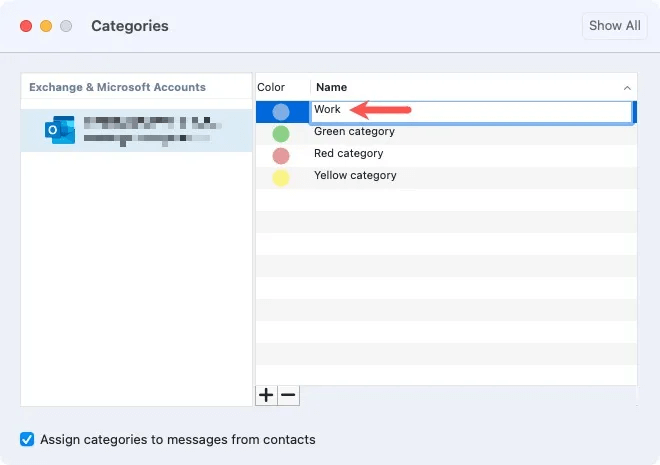
Web'de Düzenle simgesini seçin (Kurşun kalem) Ve girin yeni isim , Ve tıklayın "kaydetmek".
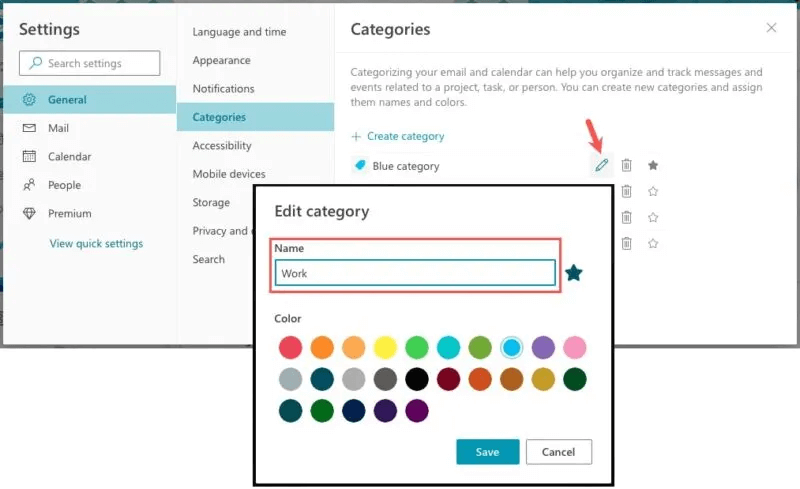
kategori silme
İster varsayılan ister kendi oluşturduğunuz bir kategoriyi kaldırmak isterseniz, bunu yalnızca birkaç adımda yapabilirsiniz.
Windows'ta şunu seçin: grup , Ve tıklayın "silmek" ve Onayla'yı tıklayın. "Evet" Açılır pencerede.
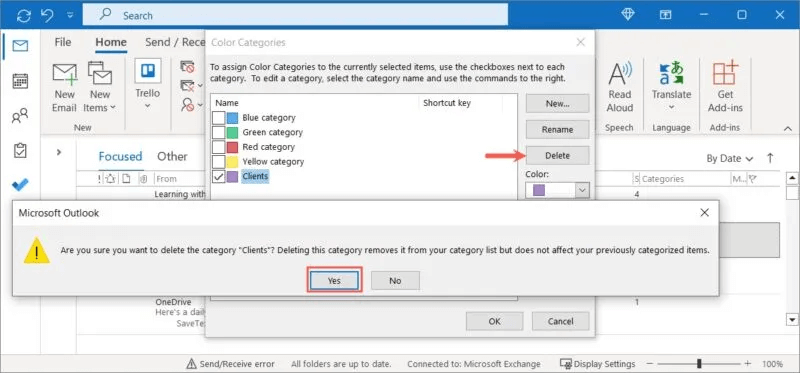
Mac'te, grup , Ve tıklayın eksi işareti düğmesi ve Onayla'yı tıklayın. "silmek" Açılır pencerede.
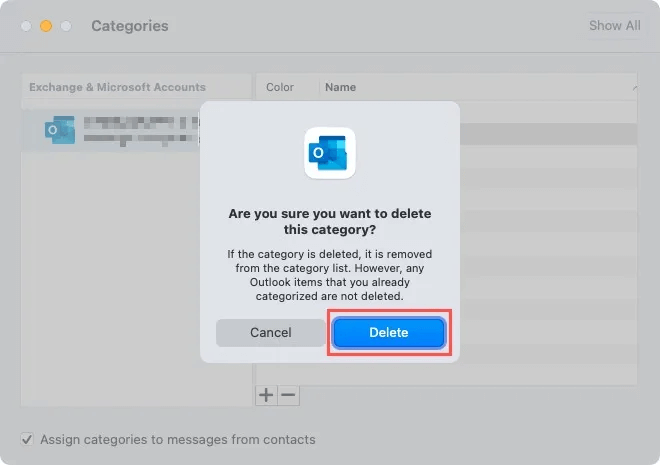
Web'de bir simgeye tıklayın silme (çöp) ve tıklayın "silmek" kaldırmayı onaylamak için.
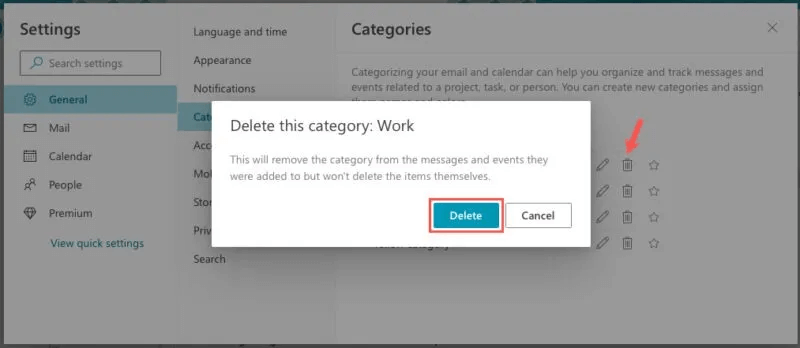
Windows'ta bir kategoriye klavye kısayolu atama
E-postanızı daha hızlı sınıflandırmak için Outlook'ta bir klavye kısayolu Windows üzerinde.
set grup ve açılır kutuyu açın "Kısayol tuşu" Sağdaki. Kullanmak istediğiniz tuş kombinasyonunu seçin ve üzerine dokunun. "TAMAM MI" Onları kurtarmak için.
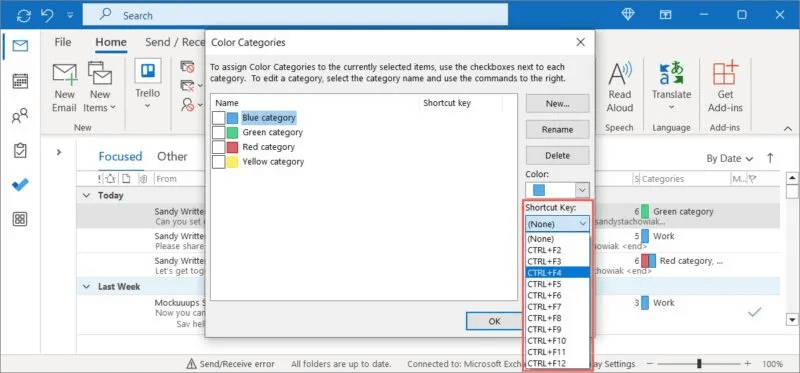
Bir kategori atamak istediğinizde, البريد الإلكتروني gelen kutunuzda ve tuşuna basın Klavye kısayolu.
Web'deki favorilerinize bir kategori ekleyin
Bir kategoriye hızlı erişim için, onu Web üzerinde Outlook'ta sık kullanılanlarınıza ekleyebilirsiniz. Sol kenar çubuğundaki Favoriler bölümünde görüntülenecektir.
- tık Yıldız mevcut bir kategorinin sağında veya yeni bir kategori adının sağında.
- genişletmek "Favori" o kategorideki tüm e-postaları görmek için solda.
Bir Outlook sınıfı nasıl oluşturulur?
Outlook'taki varsayılan kategorileri geçersiz kılmak istiyorsanız, kendi kategorinizi oluşturarak ona özel bir ad vermenize ve bir renk seçmenize olanak tanır.
Windows'ta bir sınıf oluşturun
- Bir menü açın "sınıflandırma" Daha önce açıklandığı gibi, sağ tıklayarak veya bir menü açarak "Etiketler" öğesini seçin, ardından "Tüm Kategoriler".
- tık "yeni" Sağ tarafta.
- Etiketi bir alana ekleyin "İsim" Açılır menüden bir renk seçin "renk". İsteğe bağlı olarak ekleyebilirsiniz "Kısayol tuşu" açılır kutuyu kullanarak.
- tık "TAMAM MI" Yeni kategorinizi kaydetmek için.
Mac'te sınıf oluşturma
- Bir menü açın "sınıflandırma" Yukarıda gösterildiği gibi, sağ tıklayın veya bir menü açın "Etiketler" , Sonra seçin "Kategorileri Düzenle". Bunun yerine şu adrese gidin: “Outlook -> Ayarlar” Menü çubuğunda ve seçin "Kategoriler".
- tık "artı işareti" listenin en altında.
- geç Sınıf adı ilgili kutuda ve seçin renk göstergesi bir renk seçmek için
- tık "ilave" kategoriyi kaydetmek için
Web'de bir kategori oluşturmak için
- Bir menü açın "sınıflandırma" Daha önce açıklandığı gibi, sağ tıklayarak veya açılır menüyü açarak "sınıflandırma" öğesini seçin, ardından "Yeni Sınıf".
- Ad Yok kutusuna bir kategori etiketi girin ve Renk , Ve tıklayın "kaydetmek".
Sık sorulan sorular
S1: Outlook kategorilerim neden görünmüyor?
Cevap: Kategorilerin Outlook'ta görünmemesinin iki olası nedeni vardır. İlk önce , IMAP e-posta hesapları için Kategori özelliği kullanılamaz.
Ayrıca, bir sütun olmayabilir Kategoriler gelen kutunuzda görüntülenir. Bunu Windows'ta yapmak için sekmeye gidin "göstermek" Ve seçin "Ayarlar Gösterisi" , Ve seç "Sütunlar". içinde "Kullanılabilir Sütunlar" seçin Kategoriler Ve tıklayın "ilave".
Mac'te, sütun başlığına sağ tıklayın ve Kategoriler yanına bir onay işareti koymak için.
S2: Outlook'ta kategoriye göre arama yapabilir miyim?
Cevap: Kategoriye göre arama yapmak için Windows ve Mac'teki gelişmiş arama seçeneklerini kullanabilirsiniz. Windows'ta, bir alanın sağındaki filtre simgesini seçin "Araştırma" Açılır kutuyu kullan Kategoriler bir kategori seçmek için Mac'te bir alanın içini tıklayın "Araştırma" Arama sekmesini açmak ve seçmek için "Kategoriler". Ardından üst kısımdan bir kategori seçin.
Web'de, kategori adını bir alana yazın "aramak" ve sonuçlar arasından seçin.
S3: Outlook'ta alt kategoriler oluşturabilir miyim?
Cevap: Şu anda Microsoft Outlook alt kategorileri oluşturamazsınız. Ancak, adlandırma kuralını ve karşılık gelen renkleri kullanarak bunu taklit edebilirsiniz. Örneğin, adı olan bir sınıfınız olabilir. "Müşteri" ve ardından ek sınıflar çağrılır Müşteriler - Anderson و "Müşteriler - Kahverengi" و Müşteriler - Carlson Seçtiğiniz renk(ler) ile.